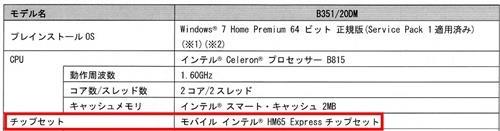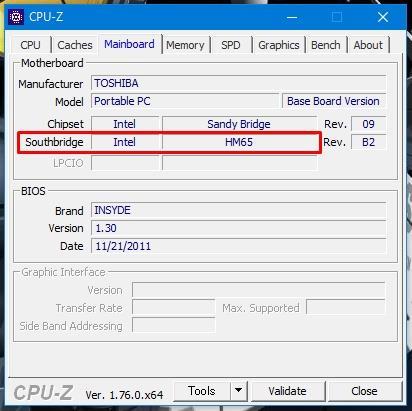自作PCなら装着マザーボードメーカーのサイトから対応CPU、チップセット、BIOSなど調べることが出来てCPU交換も簡単です。
しかし製品として売られている全てのデスクトップ、ノートPC(BTOパソコンも含む)はそのPCを作ったメーカー独自のマザーボードを搭載していることも多く不明な部分も多いです。
とりあえず、私のノートPCのCPUを上位の物へ交換するにはこのPCを調べるしかありません。納得出来るまで調べましょう。私はトータルで3週間は調べたり考えたりしました。
まずは私のノートPCのCPUのことについてです。私のノートPCのCPUはintel製ですがAMD製でもすることは同じです。
PC購入時に付属していた書類の中に製品仕様が記載されておりCPUの型番も記載されています。PC本体にCPUの型番が記載されていることもあります。もし記載されていなければコントロールパネル→システムで確認することが出来ますしデバイスマネージャーでも確認することが出来ます。BIOS画面でも確認することが出来ます。あとはCPU-Zと言うフリーソフトでも確認出来ます。搭載されているCPUを元に色々調べることになるので何らかの方法で必ず確認します。
PC購入時に付属していた書類の中の製品仕様

PC本体に貼ってあるスペック表

コントロールパネル→システムで確認

デバイスマネージャー

CPU-Zと言うフリーソフトでの結果

その搭載されているCPUをネットで検索しソケット(CPUが載っている土台)の型番を調べます。しかしここでいきなり私はつまずきました。
私のノートPCのCPUはintelのCeleron B815です。そしてネットでそのCPUのソケットに関して検索してみると「Socket G2」、「rPGA988B」、「FCPGA988」と3つの名称が出てきました。
ここで分かったのですがCeleron B815はコードネーム「Sandy Bridge」と呼ばれる第二世代Coreプロセッサーだと言うこと、デスクトップ用のCPUとノートPC(モバイル)用のCPUは全くの別物でありソケットも別物だと言うことです。
同じ世代のデスクトップ用のCPUをintelで調べてみると

対応ソケットの欄には「LGA1155」と記載されています。しかしCeleron B815を調べると

対応ソケットの欄には「FCPGA988」と記載されていますがパッケージサイズの欄にはネットの検索で引っかかった「rPGA988B」と記載されています。
ではもう1つネットの検索に引っかかった「Socket G2」とは何だ?となったので「Socket G2」に関して検索すると「Socket G2=rPGA988B」だと言うことが分かりました。
そしてSocket G2(rPGA988B)のCPUを検索するとノートPC(モバイル)用のCPUがたくさんヒットしたのですがSandy Bridge世代のCPUと次の第三世代、「Ivy Bridge」のCPUもヒットしました。
では対応ソケットの欄の「FCPGA988」とは?
と言うことで今度は同じSandy Bridge世代のノートPC(モバイル)用のCPUの対応ソケットの欄を調べました。すると「FCBGA1023」「PPGA988」「FCBGA1224」と新たに3つのソケット名が出てきました。



「FCBGA1023」と「FCBGA1224」については調べると「BGA」が付くと半田付けでマザーボードにCPUが装着されていて簡単にはCPUを取り外せないタイプだと分かりました。そして「FCPGA988」や「PPGA988」のように「PGA」が付くとマザーボードにソケットがありCPUを取り外せる構造だと分かりました。

CPUの下に土台が無くマザーボードに直接CPUが載っています。半田付けでマザーボードにCPUが装着されていて簡単にはCPUを取り外せない。

こちらは私のノートPCのCPUです。プラスチック製の土台(ソケット)がありその上にCPUが載っています。これが取り外せる構造のCPUです。
私がこのノートPCのCPUは取り外せる構造だと前から分かっていたのは、保障期間を過ぎてから分解・清掃を自分でしていてその時に取り外せる構造になっているのをたまたま見つけていたからです。
しかし例えばこのように

「BGA」「PGA」と両方の記載があれば半田付けでマザーボードにCPUが装着されているPCもありソケットからCPUを取り外せる構造のPCと両方あるようで、CPU-Zと言うフリーソフトで「PGA」と出ていてもこのCPUのようにどちらのタイプも存在しているなら分解して確認しないと「BGA」「PGA」のどちらかは分からないと言うことらしいです。
しかもあとで分かったのですが、CPU-Zと言うフリーソフトでも判別出来ないPCもあるらしいです。それに「PGA」のCPUを半田付けしているPCもあるらしいので分解して確認するのが確実です。
それでは基本的にソケットからCPUを取り外せる構造の「FCPGA988」や「PPGA988」の違いは?これは分かりませんでした…
「供給する電圧の違い」と言う書き込みをどこかで見かけましたがどうも違うような気が…
と言うのも、intelのサイトではSandy Bridge世代のノートPC(モバイル)用CPUの「Celeron」「Pentium」「4コアのCore i7」は「FCPGA988」で「Core i3」「Core i5」「2コアのCore i7」は「PPGA988」となっています。
「供給する電圧の違い」ならどう考えても「Core i3」「Core i5」「2コアのCore i7」の「PPGA988」より「4コアのCore i7」の「FCPGA988」の方が高くてしかも「Celeron」「Pentium」と「4コアのCore i7」が同じ電圧だとは思えないからです。
それに中古のCPUを扱っているショップでも「FCPGA988」や「PPGA988」と言う記載は無く「Socket G2」、「rPGA988B」の記載ばかりでした。
これが私がつまずいて調べるのに一番時間がかかった理由です。
これらから分かったことは
・Celeron B815はコードネーム「Sandy Bridge」と呼ばれる第二世代Coreプロセッサーだと言うこと。
・デスクトップ用のCPUとノートPC(モバイル)用のCPUは全くの別物でありソケットも別物。
・Socket G2=rPGA988Bだと言うこと。
・Socket G2(rPGA988B)対応のCPUは「Sandy Bridge」と呼ばれる第二世代Coreプロセッサーと「Ivy Bridge」と呼ばれる第三世代Coreプロセッサーがあると言うこと。
・ノートPC(モバイル)用「Sandy Bridge」と「Ivy Bridge」のソケットである「FCPGA988」や「PPGA988」の違いは分からないが中古のCPUを扱っているショップでは「Socket G2」、「rPGA988B」の記載ばかり。
・ソケットにも世代がありSocket G1やSocket G3と呼ばれるソケットもあるが全く別物。それぞれ互換性は無いのでCPUのソケットがSocket G2(rPGA988B)ならSocket G2(rPGA988B)に適合したCPUしか搭載出来ない。
これらのことから対応ソケット欄の「FCPGA988」と「PPGA988」は同じ物と考えて、パッケージサイズの欄に記載されている「rPGA988B」、つまり「Socket G2」でCPUを探すことにしました。
次回も下調べの続きです。
Posted at 2016/11/21 03:53:00 | |
トラックバック(0) | パソコン/インターネット